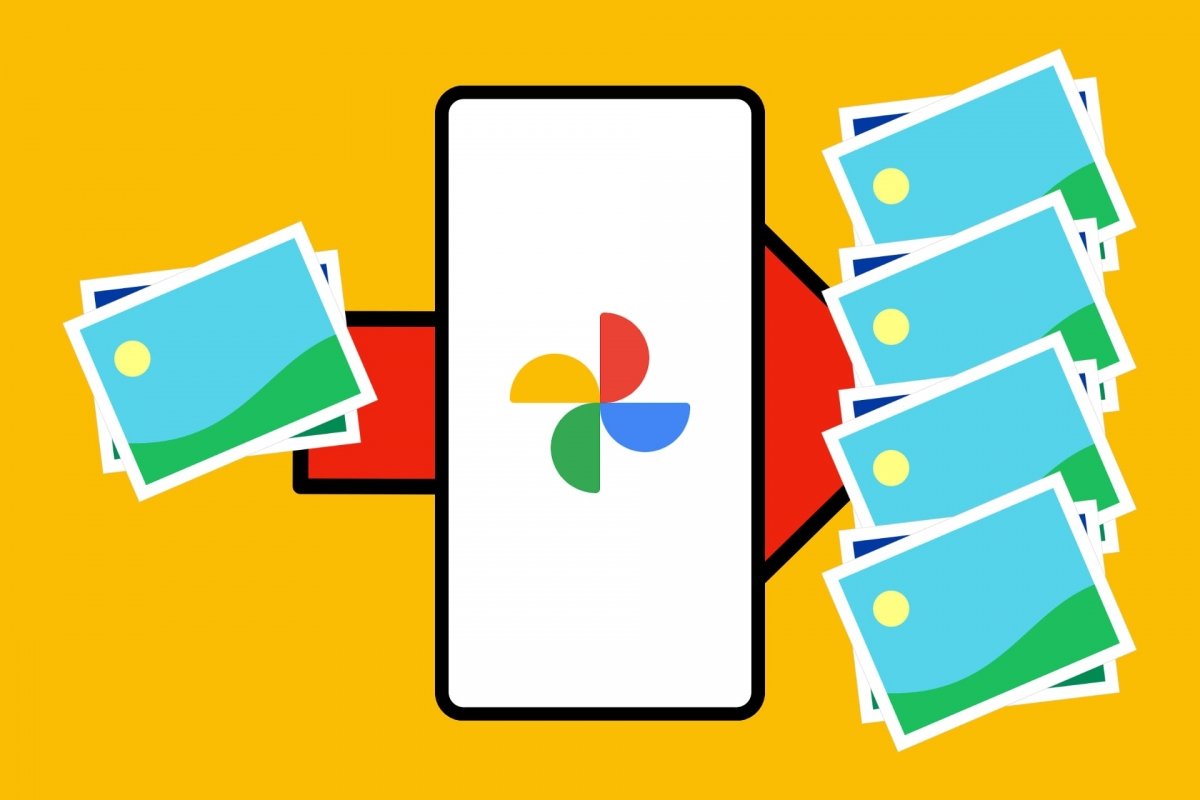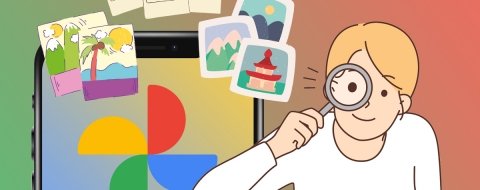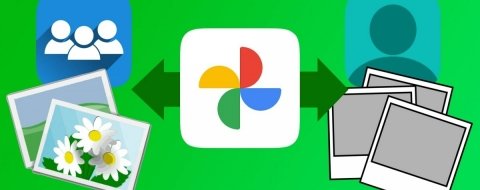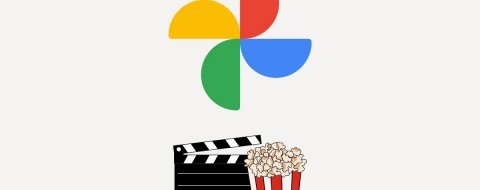Cuando Google lanzó su servicio y aplicación de fotografías Google Fotos, lo hizo por todo lo alto. Sin límite de espacio. Pero con el tiempo, las cosas han cambiado. En la actualidad, Google Fotos ofrece gratuitamente 15 GB de espacio de almacenamiento para fotos y videos. Espacio que tienes que compartir con Gmail y Google Drive. Así que tendrás que gestionar bien tus correos, documentos, fotos y videos si no quieres quedarte sin espacio.
Recuerda que, con anterioridad, te hemos explicado cómo buscar en Gmail los correos de más tamaño para así guardarlos en tus dispositivos y liberar el almacenamiento disponible online. Y también te hemos contado qué puedes hacer para liberar espacio en tu cuenta de Google. Ahora toca hacer lo mismo pero con Google Fotos.
Ante un problema de almacenamiento, Google Fotos suele ofrecerte su plan de pago. Lo que implica ampliar de 15 GB a 100 GB de espacio disponible a cambio de 1,99 € al mes. Puedes cancelar la suscripción cuando quieras. O incluso ampliarla si quieres más almacenamiento todavía. Pero, claro está, implica un desembolso que tal vez no quieras realizar.
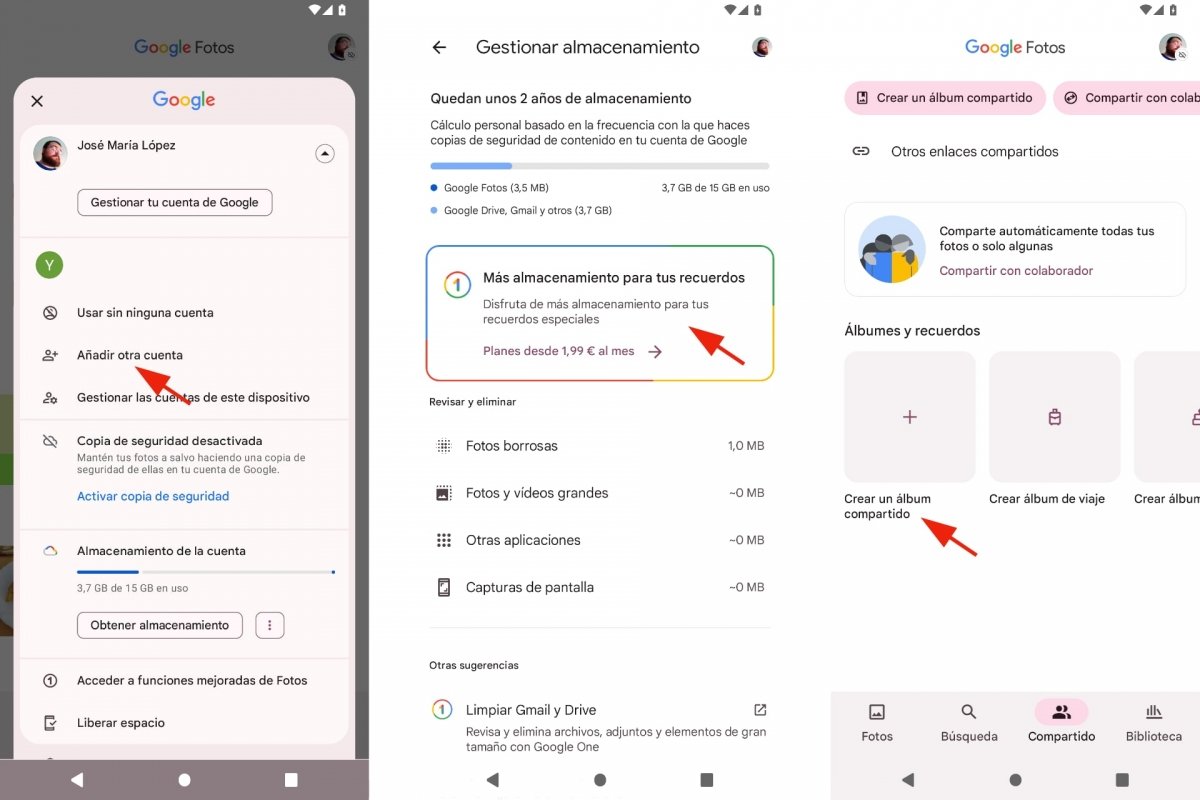 Almacenamiento Varias Cuentas Google
Almacenamiento Varias Cuentas Google
Si tu objetivo es ampliar el almacenamiento de Google Fotos sin pagar nada, tienes varias soluciones. Si, literalmente, quieres más almacenamiento, puedes probar a crear más cuentas de Google. Ten en cuenta que cada cuenta gratuita de Google te da 15 GB. Dos cuentas, 30 GB. El inconveniente es que ese espacio estará separado. Pero puedes tener varias cuentas configuradas en la misma app. Y puedes compartir fotos y videos desde Google Fotos entre varias cuentas a través de los álbumes compartidos.
Cómo liberar espacio en Google Fotos para que quepan más fotos y vídeos
Otra manera de obtener más almacenamiento de Google Fotos es limpiando el espacio ocupado. Ten en cuenta que es más que probable que tengas fotos repetidas, videos olvidados que no necesitas y un sinfín de contenido que ocupa almacenamiento. En este sentido, la propia Google te ofrece varias herramientas para poner fin a ese desorden. Y, de paso, liberar espacio en Google Fotos.
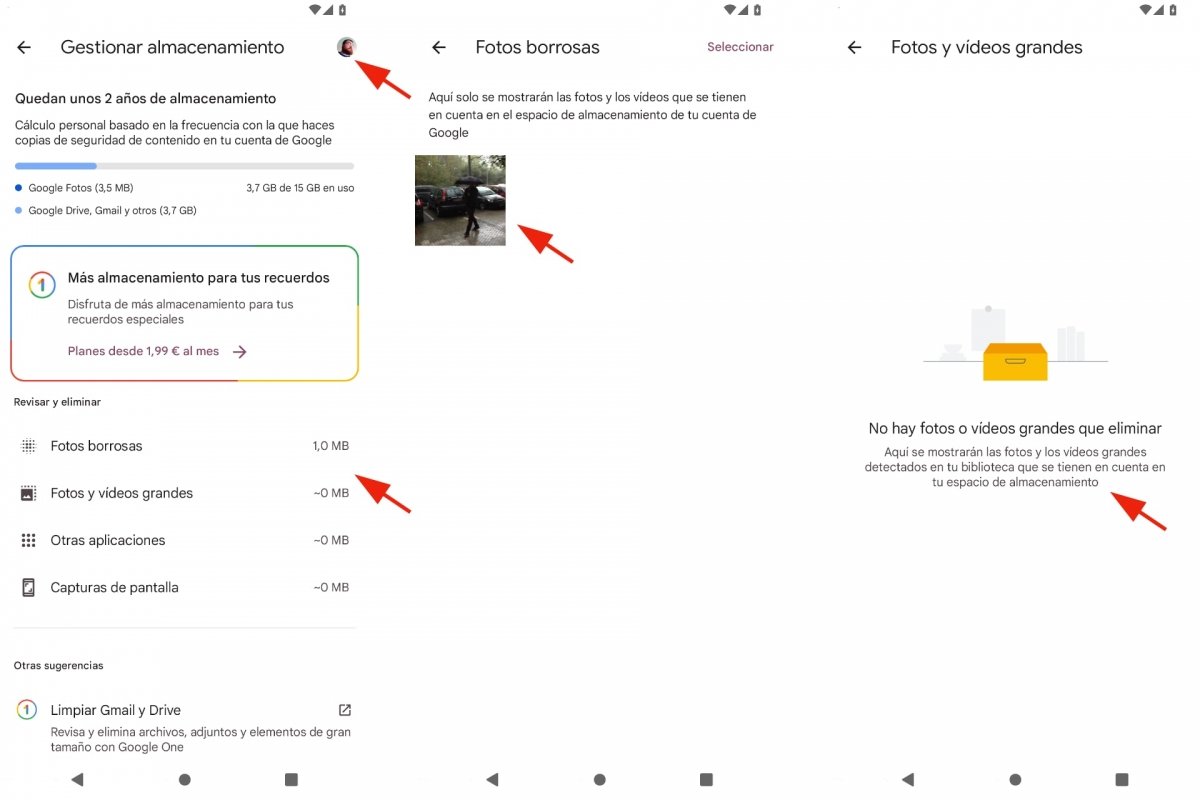 Gestión del almacenamiento de Google Fotos
Gestión del almacenamiento de Google Fotos
Primero. Si pulsas en tu icono o avatar de Google Fotos, verás la opción Almacenamiento de la cuenta. Pulsa en el icono a la derecha de Obtener almacenamiento y verás un informe que te explica cómo estás ocupando el almacenamiento que brinda Google Fotos. Además, clasifica el contenido que tienes en Google Fotos para que hagas limpieza. Entrando en Fotos borrosas, Fotos y vídeos grandes o en Capturas de pantalla, es probable que des con fotos y videos que puedes borrar tranquilamente.
Otra parada obligatoria es Ajustes de Fotos. La encontrarás también pulsando en tu avatar de Google, dentro de Google Fotos. Y más concretamente, nos interesa la sección Copia de seguridad. Es una función muy práctica que copia las fotos y videos de tu teléfono móvil para tener una copia en la nube. Y puedes elegir la calidad de la copia de seguridad. Si eliges Calidad original, esas fotos y videos se guardarán, tal y como las hiciste, en la misma resolución. Y ocuparán parte de esos 15 GB que tienes gratis en Google Fotos.
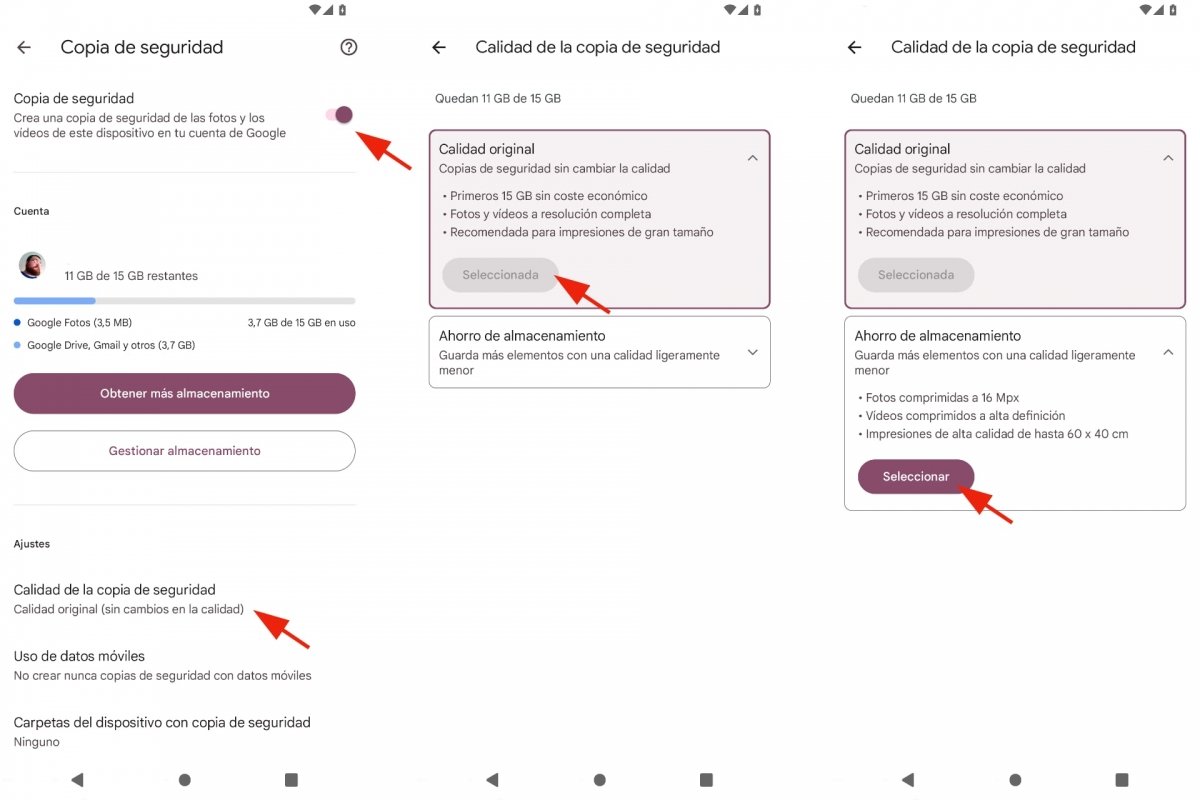 Calidad de la copia de seguridad de Google Fotos
Calidad de la copia de seguridad de Google Fotos
Para liberar espacio en Google Fotos, tendrás que cambiar la calidad de la copia de seguridad por Ahorro de almacenamiento. De esa manera, las fotos se comprimen a 16 megapíxeles y los videos a alta definición. Nada mal, tampoco. Como dice Google, “se almacenan con una calidad ligeramente menor”. Pero, a cambio, “se comprimen para ahorrar espacio”. Así que podrás guardar más fotos y vídeos en el mismo espacio.
Otra posibilidad consiste en volver a pulsar el icono o avatar de Google Fotos y entrar en Liberar espacio. Con algo de suerte, esta función te dará pistas sobre qué hacer para liberar espacio. Aunque no siempre es posible. Más soluciones. Echa un vistazo a la Papelera y a la sección Archivo. Tal vez ahí haya fotos y videos para eliminar. La Papelera se vacía automáticamente cada 60 días, pero si vas apurado de espacio en Google Fotos, nunca está de más echarle un ojo.